随着计算机数据库的日益飞速发展,MSSQL数据库也变得越来越重要。它不仅可以快速灵活地管理和操纵各种数据,还提供了一种严格的安全地环境来协助数据传输。首先,我们必须确认MSSQL数据库的准确用户名和密码,但有时用户可能忘记了这两个基本信息,或者想修改一个更安全的密码。MSSQL数据库密码修改有很多方法,我们今天就要来深入探索。
首先,需要用户通过管理员登录MSSQL管理控制台,可以对密码进行重置。为此,首先需要打开SQL Server Management Studio,然后登录到 服务器 上的MSSQL,找到“安全性”菜单选项,再找到“登录”菜单项。点击它,可以在上面找到要修改的用户名。右键点击用户名,然后选择“属性”,在新的页面里找到“登录”并点击它。属性页面就会出来,我们可以更改密码。
如果想使用命令行代码改变MSSQL数据库的密码,则可以选择一下代码:
USE master;GOALTER LOGIN LoginName WITH PASSWORD = 'New_Password';GO
其中LoginName是要修改密码的用户名,New_Password是修改后新的密码。
此外,还有一个很实用的技术,可以直接修改MSSQL数据库的密码,并且不需要拥有任何特殊权限。只要用户已经存在MSSQL服务器上,就可以使用加密技术来修改密码。下面是这样一段代码:
EXEC sp_password @old= 'Old_Password', @new='New_Password', @loginame= 'LoginName' ;
其中Old_Password是要修改的原始密码,New_Password是新的密码,LoginName是要修改密码的用户名。
毫无疑问,MSSQL数据库密码修改是一个重要的安全措施,对于大型企业而言,可以除去潜在的安全威胁。在上面,我们讨论的三种方法可以让用户更加熟悉MSSQL数据库的安全技术。同时,在SQL Server Management Studio配置MSSQL数据库的安全策略运行时,可以进行高级安全技术方面的强化加固,来提高MSSQL用户的安全水平。
香港服务器首选树叶云,2H2G首月10元开通。树叶云(www.IDC.Net)提供简单好用,价格厚道的香港/美国云服务器和独立服务器。IDC+ISP+ICP资质。ARIN和APNIC会员。成熟技术团队15年行业经验。

如何解决sql server中登录名sa登录失败的问题
用户名及密码更改
sql数据库如何自动备份和恢复?
一、备份数据库1、打开SQL企业管理器,在控制台根目录中依次点开Microsoft SQL Server2、SQL Server组-->双击打开你的服务器-->双击打开数据库目录3、选择你的数据库名称(如论坛数据库Forum)-->然后点上面菜单中的工具-->选择备份数据库4、备份选项选择完全备份,目的中的备份到如果原来有路径和名称则选中名称点删除,然后点添加,如果原来没有路径和名称则直接选择添加,接着指定路径和文件名,指定后点确定返回备份窗口,接着点确定进行备份二、还原数据库1、打开SQL企业管理器,在控制台根目录中依次点开Microsoft SQL Server2、SQL Server组-->双击打开你的服务器-->点图标栏的新建数据库图标,新建数据库的名字自行取3、点击新建好的数据库名称-->然后点上面菜单中的工具-->选择恢复数据库4、在弹出来的窗口中的还原选项中选择从设备-->点选择设备-->点添加-->然后选择你的备份文件名-->添加后点确定返回,这时候设备栏应该出现您刚才选择的数据库备份文件名,备份号默认为1(如果您对同一个文件做过多次备份,可以点击备份号旁边的查看内容,在复选框中选择最新的一次备份后点确定)-->然后点击上方常规旁边的选项按钮5、在出现的窗口中选择在现有数据库上强制还原,以及在恢复完成状态中选择使数据库可以继续运行但无法还原其它事务日志的选项。在窗口的中间部位的将数据库文件还原为这里要按照你SQL的安装进行设置(也可以指定自己的目录),逻辑文件名不需要改动,移至物理文件名要根据你所恢复的机器情况做改动,如您的SQL数据库装在D:\Program Files\Microsoft SQL Server\MSSQL\Data,那么就按照您恢复机器的目录进行相关改动改动,并且最后的文件名最好改成您当前的数据库名(如原来是,现在的数据库是zw0002,就改成),日志和数据文件都要按照这样的方式做相关的改动(日志的文件名是结尾的),这里的恢复目录您可以自由设置,前提是该目录必须存在(如您可以指定d:\sqldata\或者d:\sqldata\),否则恢复将报错6、修改完成后,点击下面的确定进行恢复,这时会出现一个进度条,提示恢复的进度,恢复完成后系统会自动提示成功,如中间提示报错,请记录下相关的错误内容并询问对SQL操作比较熟悉的人员,一般的错误无非是目录错误或者文件名重复或者文件名错误或者空间不够或者数据库正在使用中的错误,数据库正在使用的错误您可以尝试关闭所有关于SQL窗口然后重新打开进行恢复操作,如果还提示正在使用的错误可以将SQL服务停止然后重起看看,至于上述其它的错误一般都能按照错误内容做相应改动后即可恢复
无法连接SQL server
/*引用*/ SQL Server连接中的四个最常见错误: 一 Server 不存在或访问被拒绝 这个是最复杂的,错误发生的原因比较多,需要检查的方面也比较多. 一般说来,有以下几种可能性: 1,SQL Server名称或IP地址拼写有误 2,服务器端网络配置有误 3,客户端网络配置有误 要解决这个问题,我们一般要遵循以下的步骤来一步步找出导致错误的原因. ============= 首先,检查网络物理连接 ============= ping <服务器ip地址 服务器名称> 如果 ping <服务器ip地址> 不成功,说明物理连接有问题,这时候要检查硬件设备,如网卡,HUB,路由器等. 还有一种可能是由于客户端和服务器之间安装有防火墙软件造成的,比如 ISA Server.防火墙软件可能会屏蔽对 ping,telnet 等的响应 因此在检查连接问题的时候,我们要先把防火墙软件暂时关闭,或者打开所有被封闭的端口. 如果ping <服务器ip地址> 成功而,ping <服务器名称> 失败 则说明名字解析有问题,这时候要检查 DNS 服务是否正常. 有时候客户端和服务器不在同一个局域网里面,这时候很可能无法直接使用服务器名称来标识该服务器,这时候我们可以使用HOSTS文件来进行名字解析, 具体的方法是: 1.使用记事本打开HOSTS文件(一般情况下位于C:\WINNT\system32\drivers\etc). 添加一条IP地址与服务器名称的对应记录,如: 172.168.10.24 myserver 2.或在 SQL Server 的客户端网络实用工具里面进行配置,后面会有详细说明. ============= 其次,使用 telnet 命令检查SQL Server服务器工作状态 ============= telnet <服务器ip地址> 1433 如果命令执行成功,可以看到屏幕一闪之后光标在左上角不停闪动,这说明 SQL Server 服务器工作正常,并且正在监听1433端口的 TCP/IP 连接 如果命令返回无法打开连接的错误信息,则说明服务器端没有启动 SQL Server 服务, 也可能服务器端没启用 TCP/IP 协议,或者服务器端没有在 SQL Server 默认的端口1433上监听. =============接着,我们要到服务器上检查服务器端的网络配置,检查是否启用了命名管道.是否启用了 TCP/IP 协议等等 ============= 可以利用 SQL Server 自带的服务器网络使用工具来进行检查. 点击:程序 -- Microsoft SQL Server -- 服务器网络使用工具 打开该工具后,在常规中可以看到服务器启用了哪些协议. 一般而言,我们启用命名管道以及 TCP/IP 协议. 点中 TCP/IP 协议,选择属性,我们可以来检查 SQK Server 服务默认端口的设置 一般而言,我们使用 SQL Server 默认的1433端口.如果选中隐藏服务器,则意味着客户端无法通过枚举服务器来看到这台服务器,起到了保护的作用,但不影响连接. ============= 接下来我们要到客户端检查客户端的网络配置 ============= 我们同样可以利用 SQL Server 自带的客户端网络使用工具来进行检查, 所不同的是这次是在客户端来运行这个工具. 点击:程序 -- Microsoft SQL Server -- 客户端网络使用工具 打开该工具后,在常规项中,可以看到客户端启用了哪些协议. 一般而言,我们同样需要启用命名管道以及 TCP/IP 协议. 点击 TCP/IP 协议,选择属性,可以检查客户端默认连接端口的设置,该端口必须与服务器一致. 单击别名选项卡,还可以为服务器配置别名.服务器的别名是用来连接的名称, 连接参数中的服务器是真正的服务器名称,两者可以相同或不同.别名的设置与使用HOSTS文件有相似之处. 通过以上几个方面的检查,基本上可以排除第一种错误. ----------------------------------------------------------------------------- 二.无法连接到服务器,用户xxx登陆失败 该错误产生的原因是由于SQL Server使用了仅 Windows的身份验证方式, 因此用户无法使用SQL Server的登录帐户(如 sa )进行连接.解决方法如下所示: 1.在服务器端使用企业管理器,并且选择使用 Windows 身份验证连接上 SQL Server 操作步骤: 在企业管理器中 --右键你的服务器实例(就是那个有绿色图标的) --编辑SQL Server注册属性 --选择使用windows身份验证 --选择使用SQL Server身份验证 --登录名输入sa,密码输入sa的密码 --确定 2.设置允许SQL Server身份登录 操作步骤: 在企业管理器中 --展开SQL Server组,鼠标右键点击SQL Server服务器的名称 --选择属性 --再选择安全性选项卡 --在身份验证下,选择SQL Server和 Windows . --确定,并重新启动SQL Server服务. 在以上解决方法中,如果在第 1 步中使用使用 Windows 身份验证连接 SQL Server 失败, 那就通过修改注册表来解决此问题: 1.点击开始-运行,输入regedit,回车进入注册表编辑器 2.依次展开注册表项,浏览到以下注册表键: [HKEY_LOCAL_MACHINE\SOFTWARE\Microsoft\MSSQLServer\MSSQLServer] 3.在屏幕右方找到名称LoginMode,双击编辑双字节值 4.将原值从1改为2,点击确定 5.关闭注册表编辑器 6.重新启动SQL Server服务. 也可用 USE [master] GO EXEC xp_instance_regwrite NHKEY_LOCAL_MACHINE, NSoftware\Microsoft\MSSQLServer\MSSQLServer, NLoginMode, REG_DWORD, 2 GO 再重新启动SQL Server服务. 此时,用户可以成功地使用sa在企业管理器中新建SQL Server注册, 但是仍然无法使用Windows身份验证模式来连接SQL Server. 这是因为在 SQL Server 中有两个缺省的登录帐户: BUILTIN\Administrators <机器名>\Administrator 被删除. 要恢复这两个帐户,可以使用以下的方法: 1.打开企业管理器,展开服务器组,然后展开服务器 2.展开安全性,右击登录,然后单击新建登录 3.在名称框中,输入 BUILTIN\Administrators 4.在服务器角色选项卡中,选择System Administrators 5.点击确定退出 6.使用同样方法添加 <机器名>\Administrator 登录. 说明: 以下注册表键: HKEY_LOCAL_MACHINE\SOFTWARE\Microsoft\MSSQLServer\MSSQLServer\LoginMode 的值决定了SQL Server将采取何种身份验证模式. 1.表示使用Windows 身份验证模式 2.表示使用混合模式(Windows 身份验证和 SQL Server 身份验证). ----------------------------------------------------------------------------- 三.提示连接超时 如果遇到第三个错误,一般而言表示客户端已经找到了这台服务器,并且可以进行连接, 不过是由于连接的时间大于允许的时间而导致出错. 这种情况一般会发生在当用户在Internet上运行企业管理器来注册另外一台同样在Internet上的服务器, 并且是慢速连接时,有可能会导致以上的超时错误.有些情况下,由于局域网的网络问题,也会导致这样的错误. 要解决这样的错误,可以修改客户端的连接超时设置. 默认情况下,通过企业管理器注册另外一台SQL Server的超时设置是 4 秒, 而查询分析器是 15 秒(这也是为什么在企业管理器里发生错误的可能性比较大的原因). 具体步骤为: 企业管理器中的设置: 1.在企业管理器中,选择菜单上的工具,再选择选项 2.在弹出的SQL Server企业管理器属性窗口中,点击高级选项卡 3.在连接设置下的登录超时(秒)右边的框中输入一个比较大的数字,如 20. 查询分析器中的设置: 工具 -- 选项 -- 连接 -- 将登录超时设置为一个较大的数字 --------------------------------------------------------------------------------- 四.大部分机都用Tcp/ip才能成功,有次我发现用Named Pipes才可以? 这是因为在WINDOWS 2000以后的操作系统中,MS为解决SQL SERVER的安全问题将TCP/IP配置 为SQLSERVER的默认连接协议,你可以在CLIENT NETWORK UTILITY中看到TCP/IP和NAME PIPE 的顺序。 你也可以在: [HKEY_LOCAL_MACHINE\SOFTWARE\Microsoft\MSSQLServer\Client\SuperSOCketNetLib] ProtocolOrder=hex(7):74,00,63,00,70,00,00,00,00,00 看到默认的协议。 2.怎么在程序中更改Named Pipes , Tcp/ip ,其sql语句怎么写? 你可以在上面提到的注册表的位置修改: CLIENT端: [HKEY_LOCAL_MACHINE\SOFTWARE\Microsoft\MSSQLServer\Client\SuperSocketNetLib] ProtocolOrder=hex(7):74,00,63,00,70,00,00,00,00,00 SERVER端: [HKEY_LOCAL_MACHINE\SOFTWARE\Microsoft\MSSQLServer\MSSQLServer\SuperSocketNetLib] ProtocolOrder=hex(7):74,00,63,00,70,00,00,00,00,00










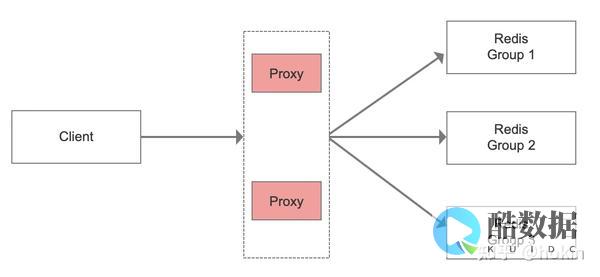




发表评论